Colours
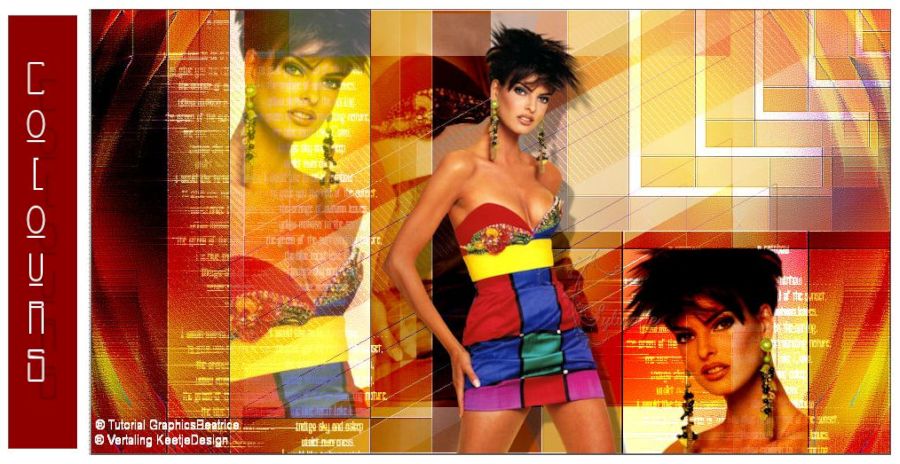
Originele tutorial Hier
Haar Site
Deze tutorial is geschreven door ©GraphicsBeatrice en is het eigendom van GraphicsBeatrice.altervista.org dat de rechten bezit.
Het is niet toegestaan deze of delen hiervan te kopiëren,te linken en/of ergens anders te plaatsen zonder haar toestemming.
Het copyright van de gebruikte afbeeldingen en materialen behoort toe aan de rechtmatige eigenaren.
De tutorial is geschreven met PSP X 7 maar kan ook met andere versies gemaakt worden.
Het eind resultaat kan iets afwijken als je met een andere versie van PSP werkt.
De vertaling is geschreven met PSP X 6.
Als deze tutorial op een andere lijkt is dat louter toeval.
Ik heb van Graphics Beatrice toestemming gekregen om haar tutorials te vertalen.
Beatrice dank je wel dat ik je mooie tutorials mag vertalen.
Beatrice Thank you for the permission to translate your tutorials
Voor de tutorial is gebruikt
1 Masker – -.ketmaskfadelateral
1 Masker – GB_Geometric_10_Mask
1 Tube – BrusH_GB_01
1 Tube – Element_Beatrice
1 Tube – Element_Colurs_GB
1 Tube – Leny-vrouw598
1 Alfaselectie – Alpha_File
Download de Materialen Hier
Filters:
VanDerLee – UnpluggedX – Defocus
Medhi – Wavy Lab 1.1
FM Tile Tools – Blend Emboss
Xero – Improver
Unlimited2.0 – Tile & Mirror – Distortion Mirror [Horizontal]
Unlimited 2.0 – It@lian Editors Effect – Effetto Fantasma
Alien Skin – Eye Candy 5 – Impact – Perspective Shadow
Filters kun je Hier vinden.
Open het materiaal in PSP. Dupliceer met Shift+D sluit de originelen.
De les is geschreven met deze kleuren en de bijgeleverde materialen.
Als je eigen materialen , kleuren of een andere versie van PSP gebruikt Kan het zijn dat je moet spelen met Mengmodus / Laagdekking / Instellingen van Filters en Effecten.
1
Open Alpha_File
Effecten – Filter Medhi – Wavy Lab 1.1
Kleuren van links naar rechts ingeven
kleur 1 # 1b265c
kleur 2 # fbfb4d
kleur 3 # 4c5cb3
kleur 4 # bf190d
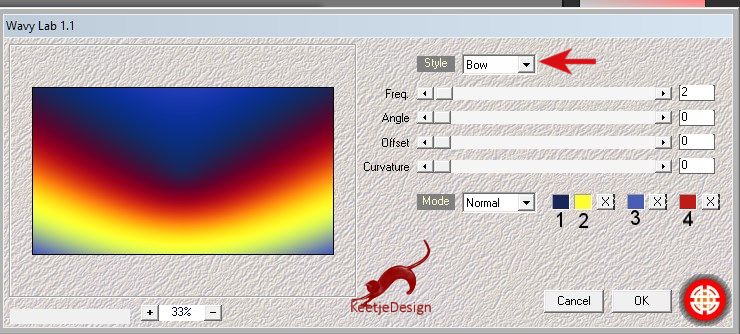
Effecten – Afbeeldingseffecten – Naadloze herhaling
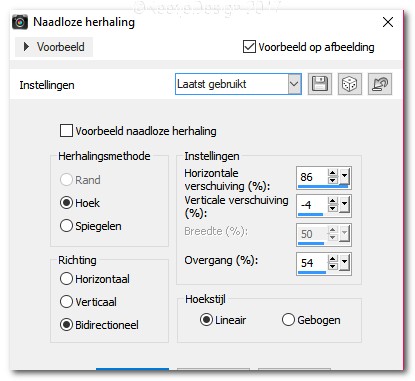
Het resultaat

Effecten – Randeffecten – Sterker accentueren
2
Effecten – Filter Unlimited2.0 – Tile & Mirror – Distortion Mirror [Horizontal]
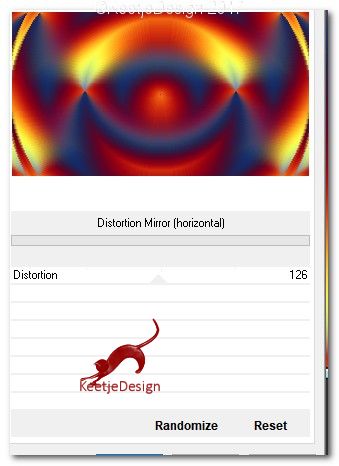
Effecten – Filter VanDerLee – UnpluggedX – Defocus
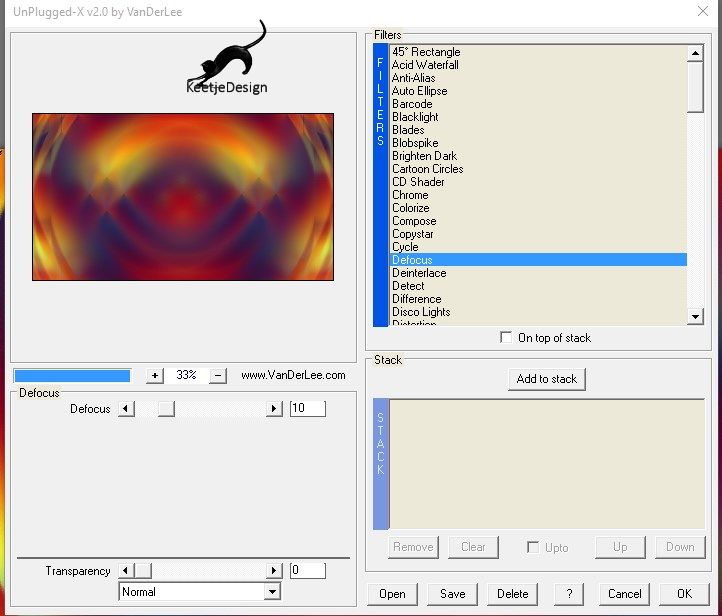
Effecten – Randeffecten – Sterker accentueren
3
Lagen – Masker Laden/Opslaan – Masker laden van schijf
Laad het masker -.ketmaskfadelateral
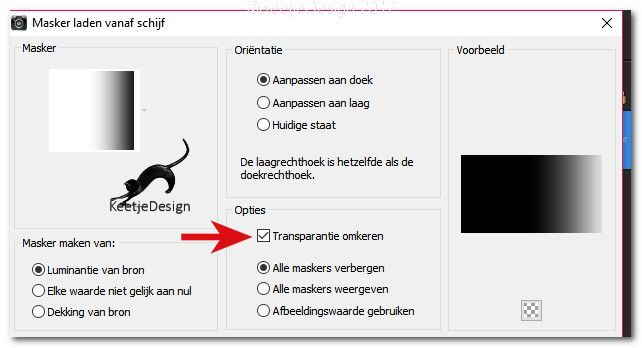
Lagen – Samenvoegen – Groep samenvoegen
4
Lagen – Dupliceren
Afbeelding – Spiegelen (Horizontaal)
Lagen – Samenvoegen – Omlaag samenvoegen

5
Lagen – Nieuwe rasterlaag
Lagen – Schikken – Omlaag
Materialenpalet – Voorgrondkleur # b93f19 / Achtergrondkleur # dca827
Verloop Zonnestraal (VG)
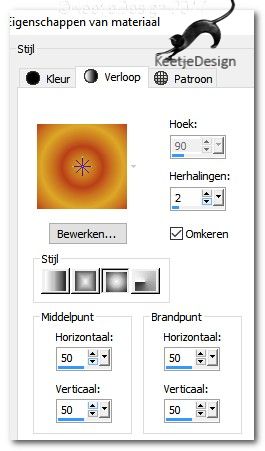
Vul de laag met dit verloop
6
Lagen – Masker Laden/Opslaan – Masker laden van schijf
Laad het masker GB_Geometric_10_Mask
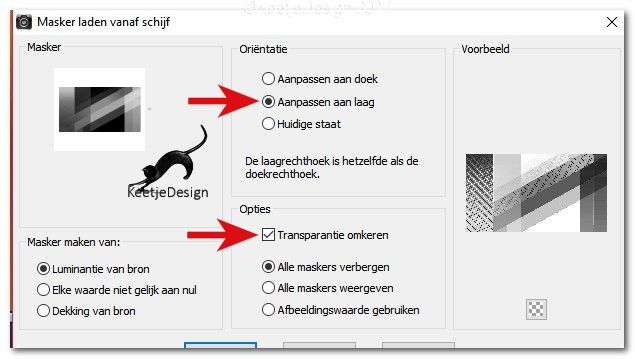
Het resultaat
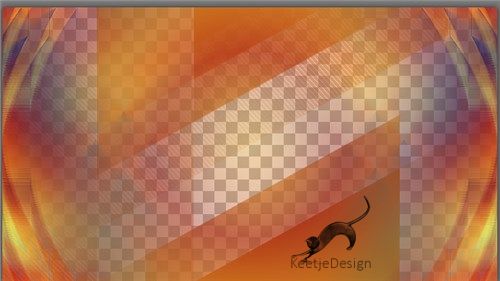
Lagenpalet
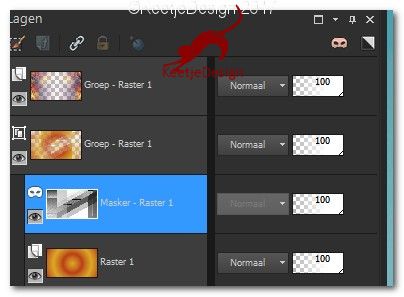
Lagen – Samenvoegen – Groep samenvoegen
Effecten – Filter FM Tile Tools – Blend Emboss
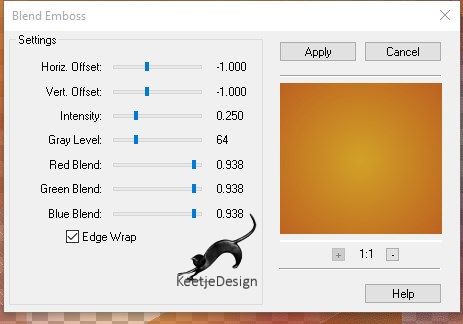
7
We blijven op deze laag
Selecties – Laden/Opslaan – Selectie laden uit alfakanaal
Laad Selection_1_Beatrice
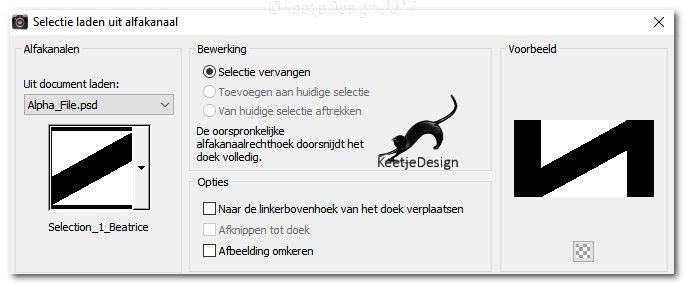
Selecties – Omkeren
Lagen – Nieuwe rasterlaag
Vul met de kleur # ffffff

Selecties – Wijzigen – Inkrimpen 1 pixel
Druk Delete op het toetsenbord
Selecties – Niets selecteren
8
Blijf op deze laag
Effecten – Filter VanDerLee – UnpluggedX – Defocus
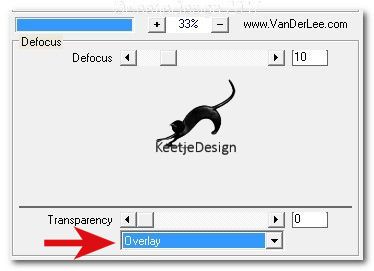
Effecten – Filter Xero – Improver
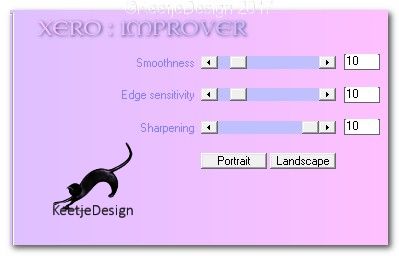
Lagen – Dupliceren
Effecten – Filter Xero – Improver
met dezelfde instelling
Je hebt nu dit
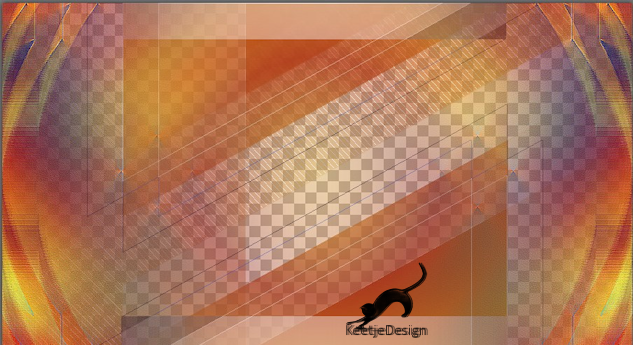
Het lagenpalet
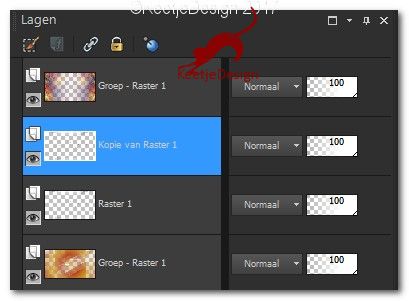
9
Lagen – Nieuwe rasterlaag
Vul met de kleur # ffffff
Lagen – Schikken – Achteraan
10
Lagenpalet – Activeer de bovenste laag
Lagen – Nieuwe rasterlaag
Selecties – Laden/Opslaan – Selectie laden uit alfakanaal
Laad Selection_2_Beatrice
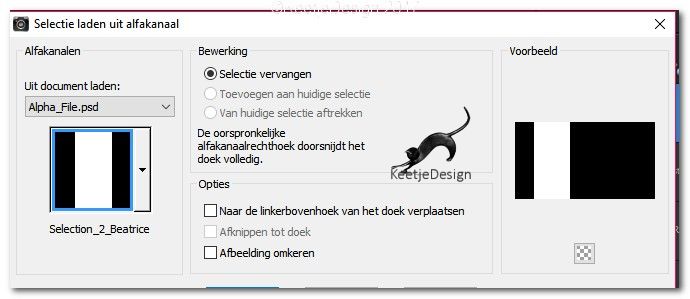
Vul de selectie met # ffffff
Selecties – Niets selecteren
Effecten – Filter Unlimited 2.0 – It@lian Editors Effect – Effetto Fantasma
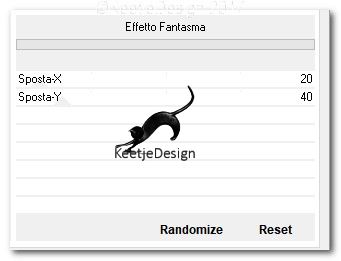
Lagenpalet – Mengmodus Overlay
Effecten – Randeffecten – Sterker accentueren
11
Lagen – Dupliceren
Effecten – Reflectie effecten – Weerspiegeling

Het resultaat
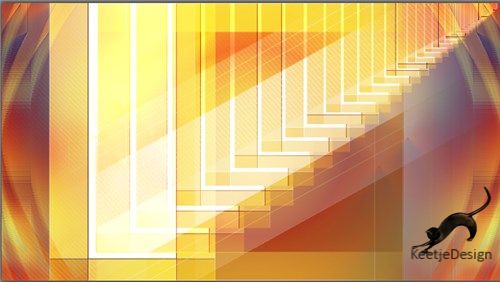
Effecten – Afbeeldingseffecten – Verschuiving
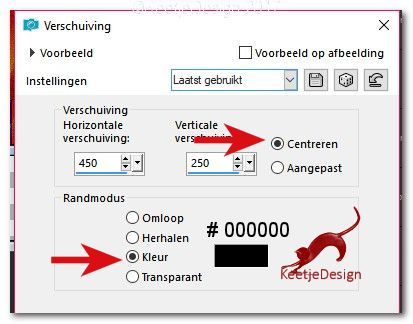
Het resultaat

Effecten – Randeffecten – Accentueren
12
Lagenpalet – Activeer de laag Raster 3
Activeer gereedschap Toverstaf / Tolerantie 20 / Doezelen 0
Selecteer de witte rechthoek
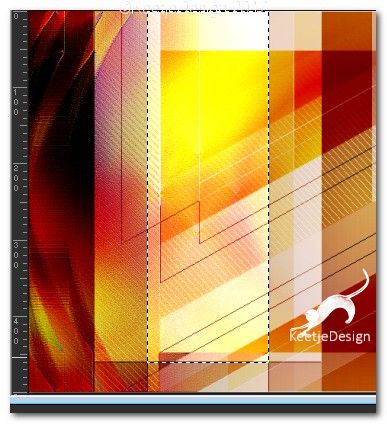
Selectie – Aanhouden
13
Open Leny-vrouw598
Afbeelding – Spiegelen (Horizontaal)
Bewerken – Kopiëren – Bewerken – Plakken als nieuwe laag
Plaats centraal in de selectie
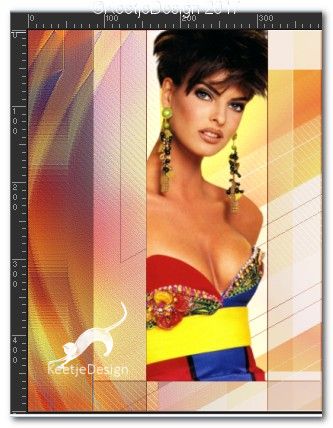
Selectie – Omkeren
Druk Delete op het toetsenbord
Selecties – Niets selecteren
Lagen – Eigenschappen Dekking 34
14
Open Element_Colurs_GB – Kopiëren – Plakken als nieuwe laag
Plaats rechts onder – Zie voorbeeld crea
Activeer gereedschap Toverstaf – Selecteer rechtsonder het witte vlak
Open Leny-vrouw598 – Afbeelding – Spiegelen
Bewerken – Kopiëren – Bewerken – Plakken als nieuwe laag
Plaats als op het voorbeeld

Selecties – Omkeren
Druk Delete op het toetsenbord
Lagen – Eigenschappen – Dekking 60
Selecties – Niets selecteren
Lagen – Samenvoegen – Omlaag samenvoegen
15
Lagenpalet – Activeer de laag Raster 1
Tube Leny-vrouw598 – Zit nog in het geheugen
Plakken als nieuwe laag
Afbeelding – Spiegelen
Verplaats iets omhoog – Zie voorbeeld crea
Aanpassen – Kleurtoon en Verzadiging – Inkleuren
Beide getallen 0
16
Lagenpalet – Activeer de laag Raster 3
Activeer gereedschap Toverstaf / Tolerantie 20 / Doezelen 0
Selecteer de witte rechthoek
Lagenpalet – Activeer de laag Raster 6 (Hele vrouw)
Druk Delete op het toetsenbord
Niets selecteren
Lagen – Eigenschappen – Dekking 34
17
Lagenpalet – Activeer de bovenste laag
Plakken als nieuwe laag (Tube zit nog in het geheugen)
Afbeelding – Spiegelen
Afbeelding – Formaat wijzigen – Wijzig met 60% – Alle lagen niet aanvinken
Plaats als op de voorbeeld crea
18
We blijven op deze laag
Effecten – Filter Alien Skin – Eye Candy 5 – Impact – Perspective Shadow – Drop Shadow
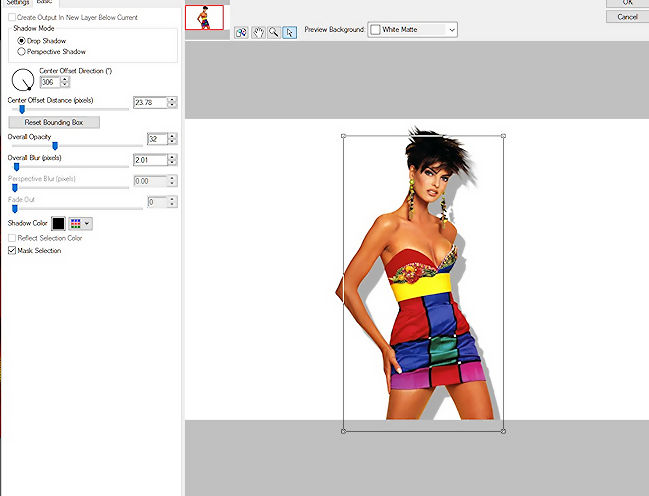
Voor Eye Candy 6
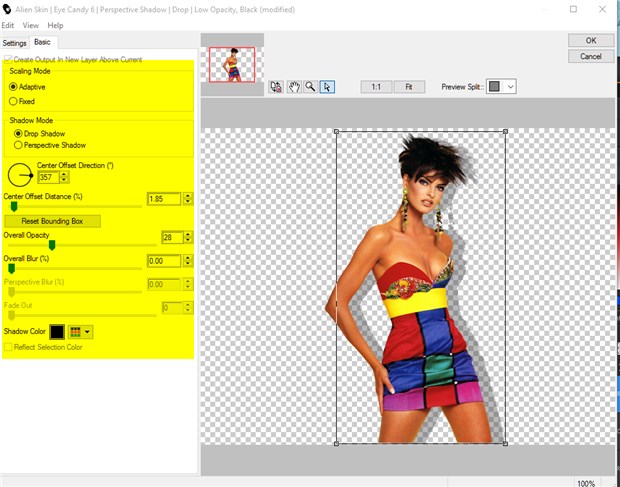
Doe dit ook bij de twee witte rechthoeken
19
Lagenpalet – Activeer de bovenste laag
Open BrusH_GB_01 – Kopiëren – Plakken als nieuwe laag
Objecten – Uitlijnen links
Lagenpalet – Mengmodus Overlay
Lagenpalet – Lagen – Schikken – Omlaag tot onder Raster 4
20
Lagen – Dupliceren
Activeer gereedschap Selecteren (K)
Plaats de laag rechts beneden boven Raster 5
Activeer gereedschap Wisser – Wis weg wat er op het gezicht van de vrouw staat
21
Afbeelding – Randen toevoegen Niet symmetrisch
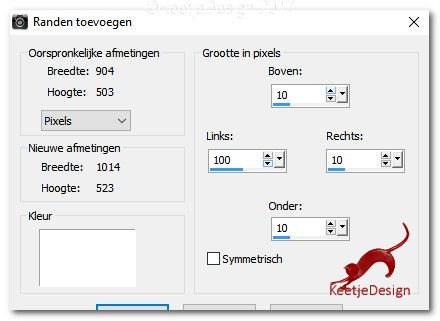
22
Lagen – Nieuwe rasterlaag
Selecties – Laden/Opslaan -Selectie laden uit alfakanaal
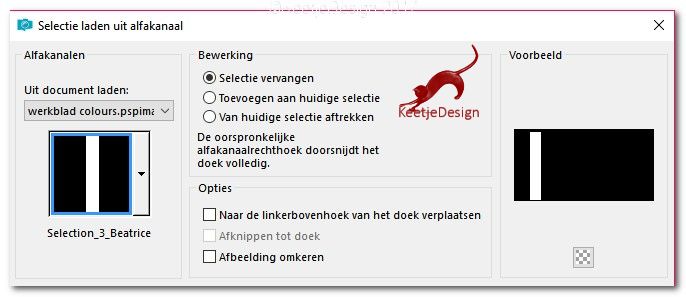
Selecties – Bewerken de selectie word nu rood van kleur
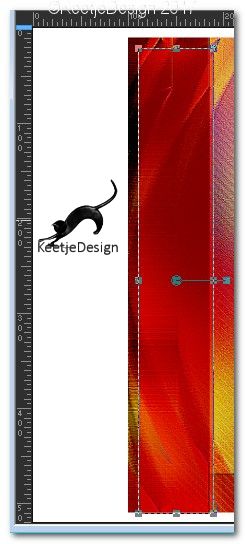
Activeer gereedschap Selecteren (K)
Verplaats de selectie naar de witte rand
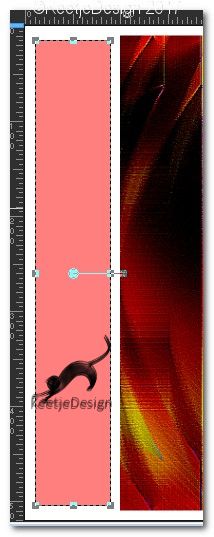
Selectie – Bewerken uitvinken
Vul de selectie met de kleur # 8e0000
Selecties – Niets selecteren
23
Open Element_Beatrice – Kopiëren – Plakken als nieuwe laag
Zet links in het midden van de witte rand
Plaats je Naam/Watermerk
Lagen – Samenvoegen – Alle lagen samenvoegen
Eventueel afbeelding – Formaat wijzigen – Wijzig naar 900 pixels breedte
Opslaan als Jpeg
Klaar
Marianne bedankt voor het testen

© Vertaling Colours KeetjeDesign 22-12-2017
De vertaling staat geregistreerd bij LSBENE


